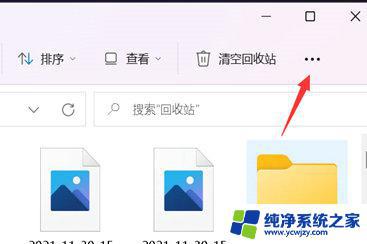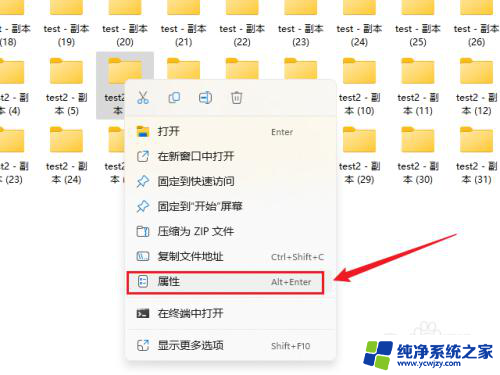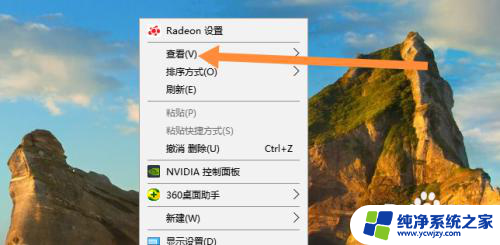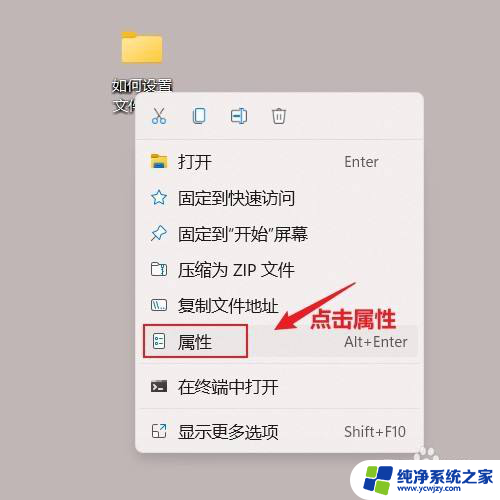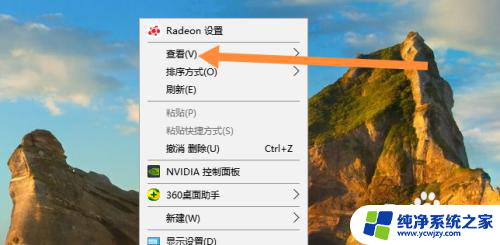win11系统如何调整文件夹图标位置
更新时间:2025-01-20 09:07:31作者:jiang
Win11系统作为最新的操作系统版本,提供了许多新的功能和优化,其中调整文件夹图标位置是一个比较常见且实用的操作,用户可以根据自己的喜好和需求来设置文件夹图标的位置,从而更加方便地管理和浏览文件。接下来我们将介绍Win11系统如何调整文件夹图标位置的设置方法,让您轻松掌握这一技巧。
步骤如下:
1.鼠标右键点击需要修改的文件夹,点击属性
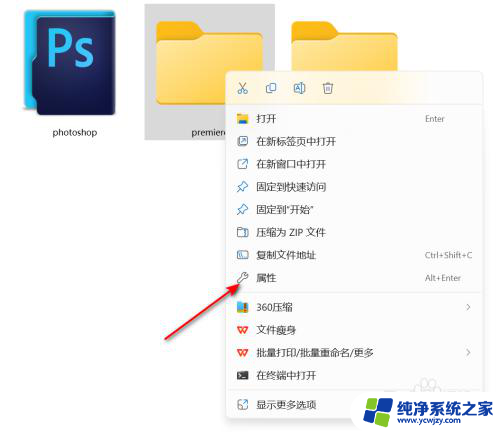
2.点击自定义标签
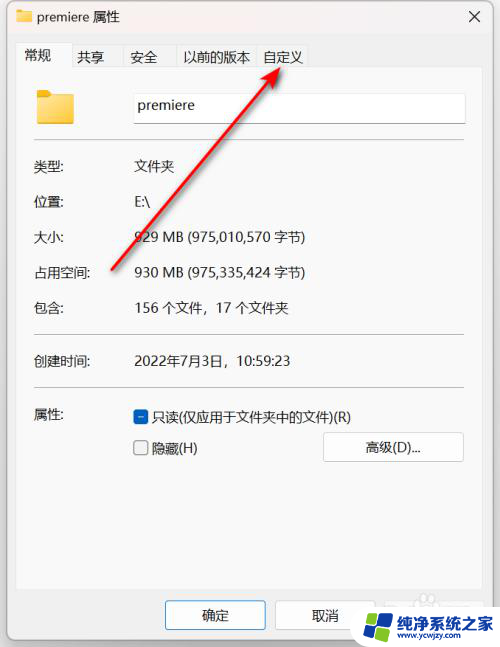
3.点击更改图标按钮
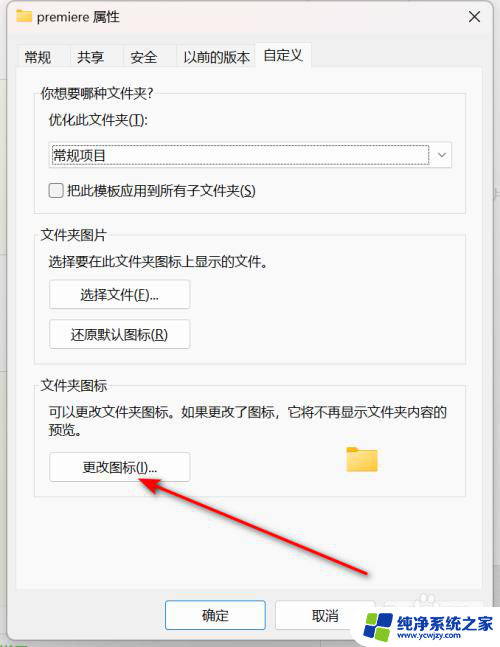
4.点击浏览
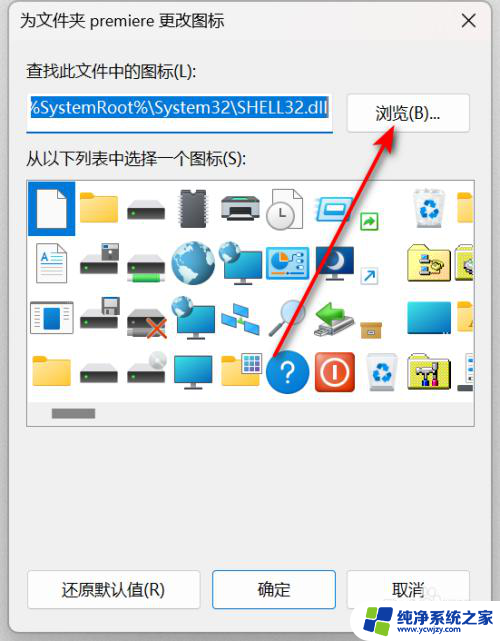
5.选中图标并点击打开按钮
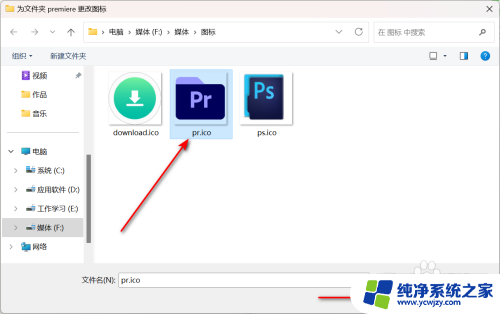
6.点击确定
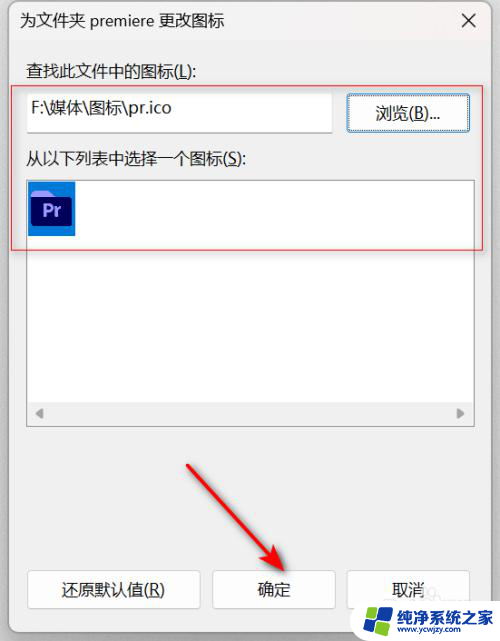
7.最后再点击确定,就成功为文件夹更改了图标。
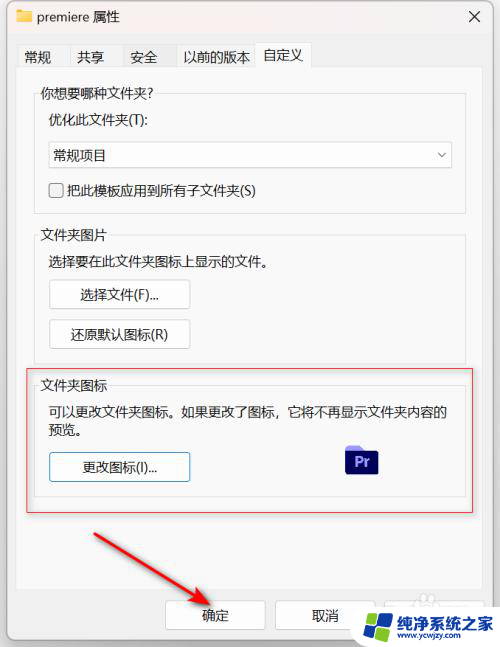
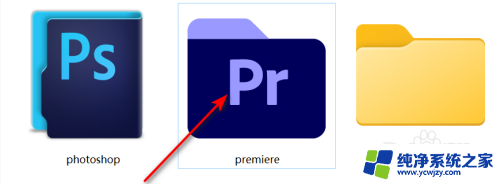
以上就是win11系统如何调整文件夹图标位置的全部内容,碰到同样情况的朋友们赶紧参照小编的方法来处理吧,希望能够对大家有所帮助。